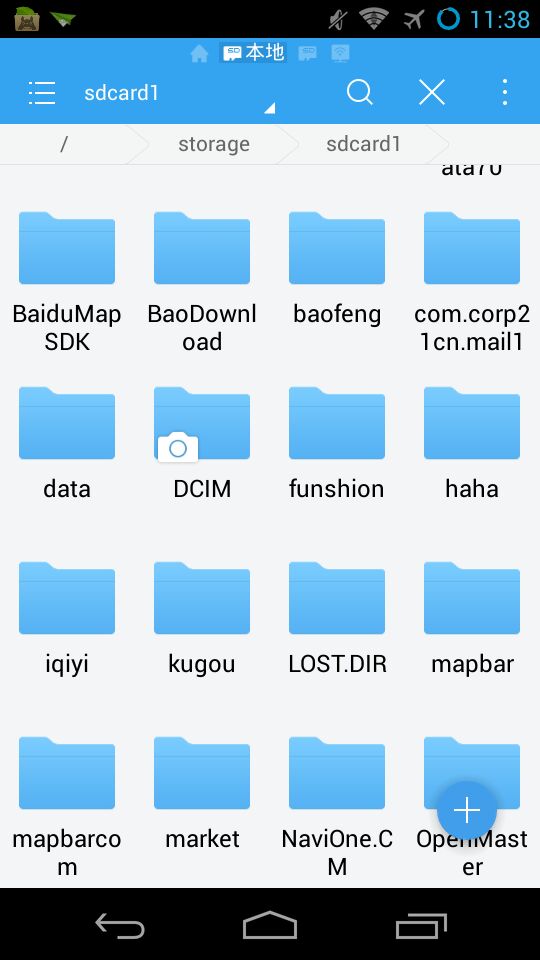es文件浏览器是一个能管理手机本地、局域网共享、FTP和蓝牙文件的管理器。通过es文件浏览器电脑版用户可以在本地、局域网共享、FTP和蓝牙设备中浏览、传输、复制、剪切、删除、重命名文件和文件夹等等,还可以备份系统的已装软件。下载之家免费提供es文件浏览器下载,需要的用户可直接下载使用。
es文件浏览器是一个能管理手机本地、局域网共享、FTP和蓝牙文件的管理器。通过es文件浏览器电脑版用户可以在本地、局域网共享、FTP和蓝牙设备中浏览、传输、复制、剪切、删除、重命名文件和文件夹等等,还可以备份系统的已装软件。下载之家免费提供es文件浏览器下载,需要的用户可直接下载使用。
相关推荐
软件特色
1、文件管理
可以新建目录、重命名、移动、删除文件等操作,支持按名字、日期、大小文件排序,支持从系统相册、iTunes、icloud批量导入照片、视频等文件,支持WiFi传输功能,支持应用锁。
iPad版本支持分屏、画中画、应用间拖拽操作等特性。
2、支持格式
文本文件:TXT、DOC、DOCX、PDF、XLS、XLSX、PPT、PPTX、XLT 、XLTX、XLTM、PAGES、NUMBERS、KEY等。
图像文件:JPG、JPEG、HEIC、WEBP、PNG、GIF、PDF、TIF、TIFF、SWF等。
视频文件:FLV、RMVB、MP4、MVB、AVI、MPG、MPEG 、VOB、RM、RMVB、3GP、ASF、MPG、MPEG、MPEG4、TS、MOV、MPE、WMV、MKV等。
音频文件:WMA、MP3、WAV、ACM、AIF、AIFC、AIFF、M4A等。
压缩包 :RAR、ZIP、7z、ARJ、Z等。
3、压缩解压
支持ZIP、RAR、7Z格式文件的压缩和解压缩,支持中文密码。
4、内置音视频播放器
支持功能:倍速播放(0.25x~2.0x)、后台播放、小窗播放、画中画、字幕、音轨、锁屏、播放进度记忆等功能,可直接播放网盘、本地、局域网内的音视频资源。
5、网盘聚合
无需下载,即可访问及使用网盘中的文件,支持同网盘多账号同时登录,支持百度网盘、google drive、OneDrive、dropbox等主流网盘。
6、远程服务访问
SMB、FTP、WebDAV。
7、内置小说阅读器
支持 TXT、EPUB格式,持续优化中。
8、网页浏览器
支持网页链接下载,支持手动添加下载链接,支持网页小说阅读模式,网页视屏悬浮窗模式。
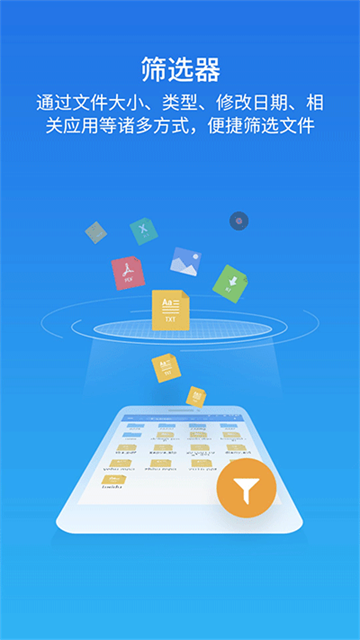
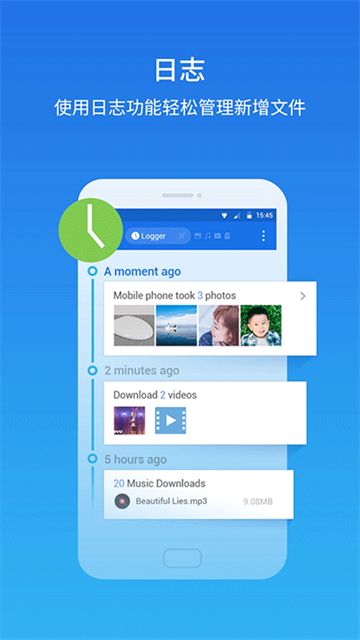
软件功能
1、压缩/解压
文件压缩或解压支持ZIP,7Z和RAR。
2、应用管理
安装、卸载、备份程序、创建快捷方式等。
3、文件管理
多种视图列表和排序方式,查看并打开各类文件,在本地SD卡、局域网、OTG设备、互联网的计算机之间任意 传输文件。多选、复制、粘帖、剪贴板、查看属性、解压、重命名、置顶等文件功能。
4、文本编辑
内置强大的文本编辑器,可查看及编辑文本。
5、FTP功能
可以通过移动网络、wifi等方式来访问远程的FTP服务器,远程查看图片、视频等多媒体文件。
6、局域网功能
可以通过wifi来访问局域网内的所有计算机,远程查看图片、视频等多媒体文件。
7、网盘功能
支持多账号同时登录访问你的网络存储空间(百度网盘、Dropbox、Box.net、Sugarsync、Google Drive、OneDrive(SkyDrive)、Amazon S3、Yandex等)。
8、视频编辑
视频转GIF,视频拼接,添加音乐/字幕/图片/背景,视频调速/ 剪切/旋转/裁切。
9、蓝牙支持
通过蓝牙浏览/操作其他设备中的文件。
10、其他功能
文件加密/解密、ROOT浏览及权限修改、设置壁纸、显示/隐藏文件、查看·nomedia、SD卡分析等。
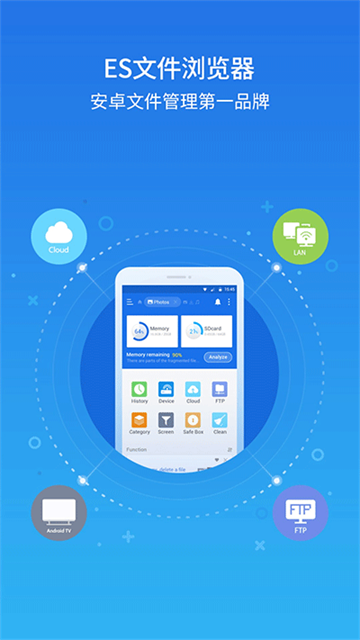
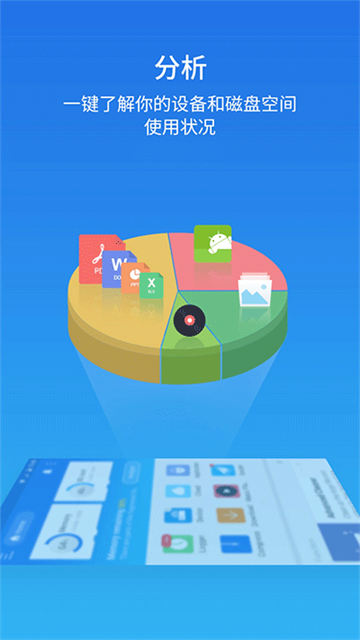
常见问题
Q: 外置卡操作失败?
A: 此问题是由于谷歌从4.4系统开始对第三方应用写外置卡权限进行了修改。
我们已经在与谷歌联系。目前解决方法如下:
首先,为手机获得ROOT权限:您可以下载安装es工具箱中的root软件,也可以登录https://towelroot.com/ 点击λ下载并安装。
然后,写外置卡了。将ES文件浏览器的安装包放在 /system/priv-app中,再安装,这样就可以用ES写外置卡了。
另外,将系统升级到安卓5.0就可以
Q: 为什么有的关联应用图标不显示?
A: 因为这些图标来自软件数据库,数据库会进一步完善,这样就可以显示更多的软件图标了。
您也可以手动标记图标,长按文件夹—更多—关联应用图标—选择确定。
Q: 如何播放ES不支持的媒体格式?
A: ES目前使用的是系统解码器,支持的格式和系统保持一致,如果不能用ES播放,您可以尝试使用第三方播放器。
Q: 文件加密后忘记密码怎么办?
A: 文件加密忘记密码的话,我们也没有办法解开。如果可以随意找到密码,这就成了功能漏洞。目前您只能不断尝试去解开密码。
Q: 通过FTP从电脑传中文文件名显示乱码?
A: 这是windows的一个bug,文件名中文字数为奇数等情况下就会出现问题,您可以更改设置中的相应编码试试。
如果更改了编码还是显示乱码,建议您在电脑端下载ftp客户端来访问。
Q: 局域网慢?
A: Windows本身局域网访问的速度并不快。
SMB是指局域网访问的协议。如果您在电脑上搭建了FTP服务器,可能会快一些。
速度是综合的反应,您的手机sd卡的速度,无线路由器网络的稳定速度,所使用的网络协议等都会有影响。
我们也正在努力提高传输速度。
Q: -24错误/提示应用未安装?
A: 这是谷歌安卓的一个bug,目前的解决方法如下:
如果您的手机已经root,删除/data/data/com.estrongs.android.pop这个目录就可以了。
如果您的手机没有root,则需要恢复出厂设置。
Q: 无法解压电脑上加密的压缩文件?
A: 电脑上winrar加密的rar格式我们正在努力实现解压。
Q: 局域网扫描不到/无法新建服务器?
A: 请你尝试以下操作:
1.关闭防火墙
2.电脑设置登录账号密码并共享目标文件夹
如果有问题,请再与我们联系。
Q: FTP功能电脑端文件名显示乱码?
A: 这是windows的一个bug,在文件名为除了英文以外的任何语言时,都有可能显示乱码。
您可以尝试更改编码,如还是显示乱码,建议您在电脑端下载ftp客户端来访问。
Q: 应用管理不同颜色代表什么意思?
A: 在应用管理器中,红色代表备份的版本低于安装在手机中的版本,绿色代表应用已备份,白色代表应用没有备份.
Q:文件被意外删除怎么办?
A: 如果打开了ES里的回收站,您可以从回收站中找到并恢复文件,如果没有打开,您可以咨询相关专家并尝试使用数据恢复软件恢复.
安装步骤
特别说明:当前应用官方尚未出品对应的电脑版,可通过安卓模拟器运行官方正版应用apk的形式满足电脑端使用需求,以下是安装步骤:
1、首先在本站下载安装包的压缩文件,文件中包含一个安卓模拟器exe安装程序与一个当前应用的官方APK文件,先将压缩文件解压。
2、先点击安卓模拟器exe程序安装模拟器,双击“雷电模拟器.exe”文件,进入安装界面,用户可以点击“安装”选择系统默认的安装地址进行安装,也可以点击“自定义安装”自主选择安装路径,这里推荐自定义安装。
3、等待雷电模拟器安装完成,然后点击“立即启动”打开模拟器。
4、进入模拟器主界面,点击右上角图标选择“本地APK安装”按钮。
5、在弹出的窗口中,点击解压后的当前应用的APK文件,然后点击打开。
6、之后软件就会进入安装中,需要稍等片刻,软件安装完成后,就会出现在我的软件列表中,点击图标就可以双击打开使用了。

FAQ
使用ES文件浏览器,如果手机出现了问题会影响网络硬盘里的文件吗?
不会的。
1、所谓网络硬盘,就是网络上的一块存储空间。手机无论怎样损坏,都不会影响到网络硬盘里的文件。
2、ES文件浏览器的网络硬盘,其实就是百度云,或其它云盘,属于网络硬盘。因此,不会有什么影响。
3、ES文件浏览器,就是一个手机的通用的第三方文件管理器,本身并不存储文件,只是方便上传下载。
安装步骤
1、使用手机浏览器访问m.downza.cn,搜索ES文件浏览器,再点击“普通下载”或“极速下载”即可快速完成安装。将该网址加入收藏夹,了解更多优质软件推荐及趣味合集。【推荐】
2、点击上部的“下载到手机”按钮,使用手机中各类社交软件的扫一扫功能扫描二维码,即可进入下载之家M站进行下载。
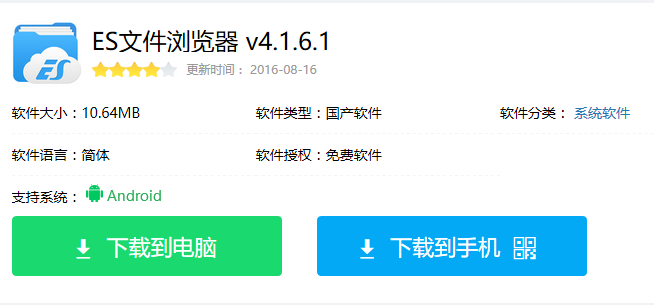
使用技巧
1、打开手机es文件浏览器,在首页可以浏览手机文件的概况。比如图片音乐视频的内存占用。
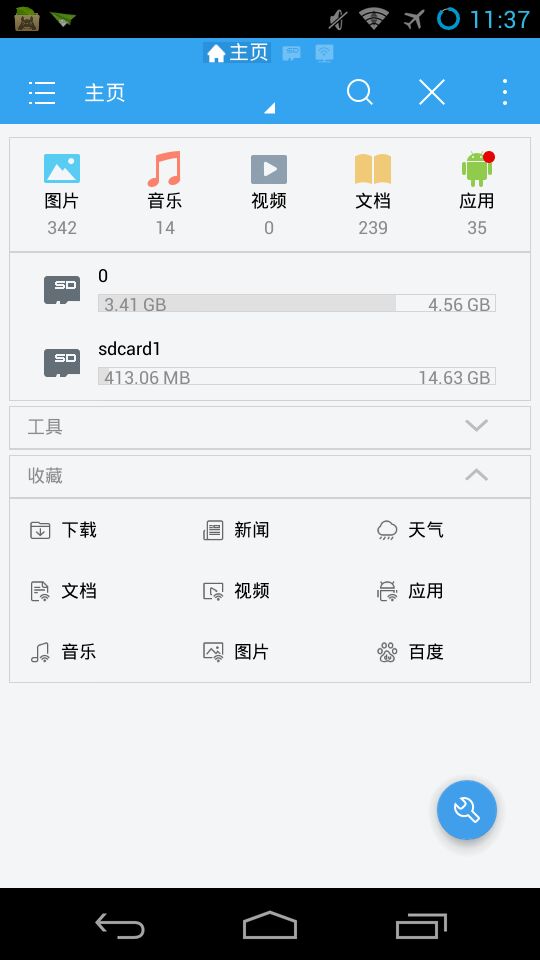
2、在设置中,可以进行基本的文件设置,还有安全设置。
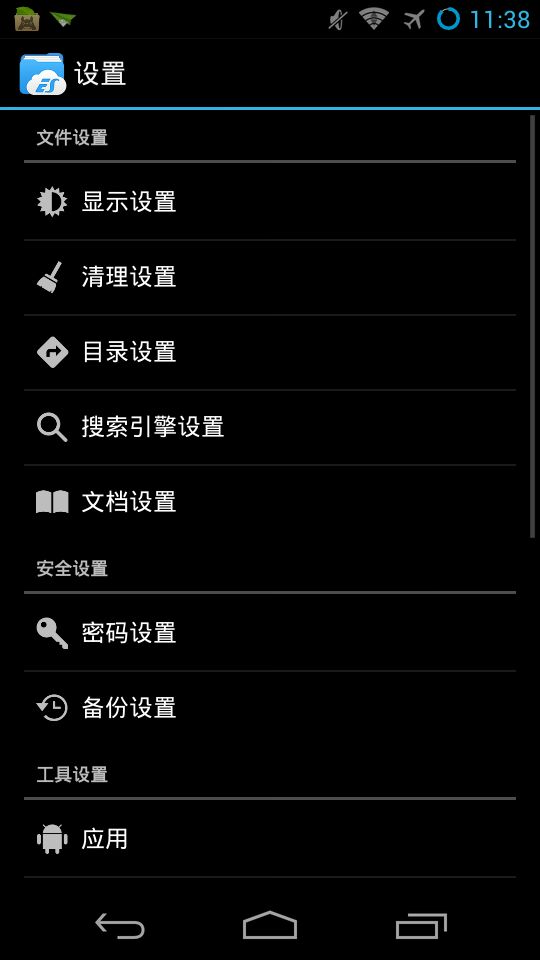
3、可以查看自己手机内存卡中的文件,并进行分类,修改。